SmartMeter mit Tasmota auslesen

Nachdem mein alter Ferraris Stromzähler ausgetauscht wurde habe ich mir vorgenommen, alle Werte der Stromzähler zu digitalisieren und kontiniuerlich zu protokollieren.
Ziel war, hier so wenig Aufwand wie möglich zu investieren. Daher habe ich nach einer möglichst vorgefertigten Lösung für Infrarotsensoren gesucht. Der für mich passende Sensor ist die Lösung, die auch auf Volkszähler.org beschrieben ist.
Die folgende Lösung habe ich exemplarisch für folgende SmartMeter von ISKRA erstellt (eine Anpassung an andere Hersteller ist einfach möglich):
- ISKRA MT681
- ISKRA MT175
Für eine Erfassung und Weiterverarbeitung der Werte möchte ich Tasmota auf einem Wemos D1-Mini benutzen.
Es gibt viele Seiten mit verschiedenen Erläuterungen zum Anschluss der SmartMeter. Mir hat u.a. auch folgender Link geholfen:
https://hessburg.de/tasmota-wifi-smartmeter-konfigurieren/
Sensorauswahl
Die Zähler von ISKRA geben erfasste Daten über eine Infrarot-Schnittstelle aus. Um diese auszulesen ist ein Infrarotempfänger, für eine Befehlsübetragung (die ich aber nicht brauche) ein Infrarotsender erforderlich. Wer so einen Sensor selber bauen möchte findet hierzu im folgenden Video die nötigen Informationen:
Da ich keine großen Lötarbeiten durchführen wollte, habe ich mich für eine (fast) fertige Lösung entschieden, nämlich den
ttl ir lesekopf lese-schreib-K
Die 4 Adern benötigt man für
- die 3.3. Volt Spannungsversorgung
- GND (Nullleiter)
- RX (Empfangskanal)
- TX (Sendekanal)
Da ich nur Daten empfangen möchte würden auch 3 Adern ausreichen.
Den Sensor befestige ich nun auf der optischen Infrarotschnittstelle des ISKRA MT175. Dabei ist die Diode 1 der Empfänger und die Diode 2 der Sender. Dementsprechend muss der Hichi Sensor umgekehrt auf der optischen Schnittstelle angebracht werden, d.h. Sender auf Empfänger und Empfänger auf Sender . Wer hier genau hinschaut wird feststellen, dass es eine dunkle LED gibt. Dies ist der Empfänger und die helle Diode ist dementsprechend der Sender.
Der Anschluss der Adern an den D1 Mini habe ich in folgendem Schaubild dargestellt:
Freischaltung optische Schnittstelle
Die von den Energieversorgern (oder Netzbetreibern) bereitgestellten SmartMeter können häufig erst nach einer Freischaltung der optischen Schnittstelle Daten übertragen. Daher ist es notwendig, sich von seinem Energieversorger den Freischaltcode zu besorgen. Mit diesem kann man anschließend die Übertragung der Daten über die optischen Schnittstelle freischalten. Anleitungen hierzu kann man leicht im Internet finden. Der ISKRA MT175 besitzt zur Vereinfachung einen blauen Button, mit dem man den Code eingeben kann. Ansonsten verwendet man einfach eine Taschenlampe, mit der man den Code über den optischen IR-Sensor eingibt.
Vorteil der Freischaltung ist, dass damit auch weitere Werte vom SmartMeter erfasst und ausgelesen werden können. Hierzu gehören beispielsweise die aktuelle Leistung sowohl beim Verbrauch als beim Ertrag (Photovoltaik).
Tasmota konfigurieren
Um die Sensordaten auszulesen, muss der D1-Mini mit Tasmota geflasht werden. Hier ist insbesondere wichtig, dass die Scripting-Funktionalität für Tasmota freigeschaltet ist, sonst kann man die Daten nicht verarbeiten.
Wie man das macht, habe ich bereits in meinem folgenden Beitrag beschrieben:
In Tasmota müssen keine GPIOs über das Menü "Configure Module" konfiguriert werden. Stattdessen kopiert man sich von der Tasmota-Seite einfach das Script für das gewünschte Smartmeter herunter. Diese Scripte sind auf folgender Seite zu finden:
https://tasmota.github.io/docs/Smart-Meter-Interface/
Das passende Script kopiert man unter dem Menüpunkt "Console/Edit Script" einfach in den Editor. Wichtig ist, dass oben das Häkchen neben "Script enabled" aktiviert wurde!
Wenn alles richtig gelaufen ist, dann sollten auf der Tasmota Startseite, die im Script aktivierten Werte erscheinen. Das könnte z.B. wie folgt aussehen (ich habe die Bezeichnungen hier schon geändert, siehe dazu das nächste Kapitel):
Wenn das so nicht funktioniert, dann habe ich im übernächsten Kapitel ein paar Tipps, wie man den Fehler finden kann.
TASMOTA Script verstehen
Die von der Tasmota-Seite kopiertem Beispielscripte kann man modifizieren und einfach im Scirpteditor ausführen lassen.
Da es hier aber ein paar kleiner Fallstricke gibt macht es Sinn, dieses Script zumindest teilweise zu verstehen. Für den ISKRA MT175 sieht das Ganze so aus:
Die Scriptsprache ist in der Tasmota Doku in zwei Abschnitten beschrieben
- Für das Auslesen der Smart Meter findet man hier alle Infos
- Für die Verwendung der Scriptsprache sind hier die vielen Sprachdetails zu finden. Wer bisher mit Rules gearbeitet hat, kann diese Befehle mit einem kleinen Präfix "=>" weiter verwenden.
Wichtig ist, dass man sich streng an die Syntax hält. So ist z.B. bei einer IF-Abfrage unbedingt notwendig, das "then" in eine neue Zeile zu schreiben, damit die folgenden Befehle auch ausgeführt werden.
Ebenso gibt es den Hinweise, dass in dem ">M" Block Kommentare zu Fehlern führen können und am Ende vor dem Hashtag keine Leerzeichen stehen sollten.
Ausprobieren kann man alles, in dem man das Script speichert und sich die Ergebnisse dann in der Console anschaut. Ja, das ist ein wenig Hin- und Herklicken, funktioniert bei diesem Interpreter aber sehr einfach. Fehlermeldungen werden auch ausgegeben, allerdings manchmal etwas wenig aussagekräftig, so dass es sinnvoll ist, in der Doku nachzuschauen.
Der Inhalt des Scriptes lässt sich wie folgt erläutern:
">D" bedeutet, dass ab hier die Deklaration von Variabeln erfolgt. In den Smartmeter-Scripten ist dies nicht notwendig. Wer aber später Variabeln für die weitere Verarbeitung braucht, kann diese unterhalb dieses Statemenst platzieren.
">B" hier beginnt der Block, in dem der Code steht, der beim Booten ausgeführt werden soll. Dieser bleibt ebenfalls immer stehen.
"Sensor53 r" ist ein fester Befehl, der das Einlesen der SmartMeter-Beschreibungen initiiert. Hier braucht nichts geändert zu werden.
">M 1" gibt an, dass hier der Block für die SmartMeter Beschreibungen kommt. Wer hier beispielsweise zwei oder drei SmartMeter auslesen will, der gibt anstelle der "1" eine "2" oder "3" an.
"+1,14,s,16,9600,MT175". Die Zeile ist recht einfach zu verstehen, alle Werte müssen durch Kommata getrennt werden.
"+1" bedeutet, dass hier die Deklaration des ersten SmartMeters kommen (wenn da +2 drin stehen würde, dann wäre es der zweite SmartMeter, usw.).
"14" gibt die GPIO Nummer an an der der RX-Kanal aufgesteckt wurde. In diesem Beispiel ist dies Port D5. Nehmt Euch hierzu ein Bild eines D1-Mini und schaut die Nummer einfach nach. Diese Nummer muss unbedingt an Eure Lösung angepasst werden, wenn Ihr einen anderen Port verwenden wollt. Hier liegt dann auch ein häufiger Fehler, wenn´s mal nicht funktioniert.
"s" das s gibt an, dass es sich um einen SML-SmartMeter handelt. Hier würde ein "w" stehen, wenn es sich um einen OBIS-SmartMeter handelt. Damit wird also das Protokoll angegeben, um die Nachrichten des SmartMeters decodieren zu können. Normalerweise sollte das Protokoll auf dem SmartMeter stehen, alternativ könnt Ihr Euren Energiversorger fragen.
"16" Dies ist ein Flag, welches angibt, das hier ein Medianwert aus den empfangenen Daten ermittelt werden soll. Das ist sinnvoll, wenn es beispielsweise mal Unterbrechungen gibt oder sich Werte sehr schnell umfangreich ändern. I.d.R. braucht man das nicht anzupassen.
"9600" ist die Baudrate, mit der die Daten über die Infrarot-LEDs übertragen werden. Dies hängt vom SmartMeter ab, dennoch braucht dies i.d.R. nicht angepasst zu werden.
"MT175" ist der Name den dieser SmartMeter erhält. Dieser kann frei gewählt werden, sollte aber knackig kurz sein (wegen des begrenzt verfügbaren Speichers). Über diesen Namen kann man später die einzelnen Werte in einer Scriptsprache ansprechen.
Als nächstes fehlen nun noch die Definition der Werte, die empfangen, formatiert und dargestellt und wo diese in Tasmota gespeichert werden sollen.
Hierzu die folgende Beispielzeile des MT175
1,77070100100700ff@1,Leistung,W,Power_curr,1"1" gibt an, dass es sich im den ersten Smartmeter handelt.
"77070100010800ff@1000" gibt das Datenpaket an, welches ausgelesen werden soll.
"@1000" in den Beispielscripten steht hier entweder @1000 oder @1. Ich habe bisher nicht herausfinden können, ob es sich bei dem Parameter um die Auflösung des auszulesenden Wertes oder um eine andere Form der Formatierung handelt.
"Leistung" ist ein String, der die Bezeichnung des Datenwertes darstellt und auch im MQTT verwendet wird (kann beliebig geändert werden).
"W" ist ebenfalls ein String, der die Einheit für die Konsolenausgabe darstellt (kann beliebig geändert werden).
"Power_Curr" ist ein String, der den Variablennamen angibt, in dem die Daten gespeichert werden. Wenn der Wert im Script weiter verarbeitet werden soll, dann wird der Wert über diesen Variablennamen angesprochen (kann beliebig geändert werden).
"1" gibt die Anzahl der Nachkommastellen an (kann beliebig geändert werden).
Die guten Beispielscripte auf der Tasmota-Seite beinhalten häufig eine große Anzahl von möglichen zu empfangenden Werten. Da nicht immer alle Werte gebraucht oder auch vom Smartmeter gesendet werden, löscht man einfach die Zeilen mit diesen nicht benötigten Werten.
Fehler suchen
Ja, auch mir ist es passiert, das erst einmal nichts funktioniert hat, daher anbei meine Tipps, wie man hier schnell zu einer Lösung kommt:
- Prüfen, ob die Lötstellen fest sind. Da es sich nur um 4 Adern handelt ist das relativ einfach möglich (ich habe alle Lötstellen ein zweites Mal mit dem Lötkolben erwärmt und die Kabel fixiert).
- Prüfen, ob der SmartMeter sendet. Da man so in den kleinen optischen Fenstern nichts sieht, nimmt man einfach ein Smartphone geht auf die Fotofunktion und hält die Kamera auf den Fotosensor. Da die Kameras auch UV-Licht sichtbar machen können, sollte hier ein zyklisches Blinken zu sehen sein. Wenn dem nicht so ist, dann muss der SmartMeter evtl. noch mit der PIN des Energieanbieters freigeschaltet werden.
- Prüfen, ob der Sensor richtig auf der Sendefenster sitzt. SmartMeter, wie der ISKRA MT175 besitzen 2 Dioden, die zum Senden und Empfangen gedacht sind. Der Sensor hat ebenfalls zwei Dioden, so dass Sender auf Empfänger und Empfänger auf Sender sitzen sollte. Die einfache Regel ist, dunkle/schwarze Diode des SmartMeters auf helle Diode des Sensors und umgekehrt. Manchmal ist das runde Ding auch einfach nur zu weit gedreht worden, d.h. achtet darauf, dass das Kabel möglichst senkrecht oben oder unten aus dem Sensor herauskommt.
- Prüfen, ob das RX-Singal auch an einem RX-Kanal des D1 Mini angeschlossen ist. Da die Kabel alle unterschiedliche Farben haben, kommt man hier schnell durcheinander. Deswegen empfehle ich, RX und TX Kabel entweder zu markieren oder die Farben für die Kanäle aufzuschreiben und diese dann bis zum PIN des D1-Mini korrekt zu führen.
- Prüfen, ob die Spannung und Erdung (GND) richtig geschaltet sind. Gerade, wenn man Breadboards verwendet, kann schnell ein Kabel locker sein, so dass kein Strom fließen kann. Achtet bitte auch darauf, eine Spannungsversorgung nur über die 3.3 Volt Leitung vorzunehmen.
- Testen, ob die Kommunikation funktioniert. Hierzu kann in der Tasmota Console folgender Befehl verwendet werden: "Sensor53 d1". Dies bewirkt einen Dump aller empfangenen Werte des SmartMeters und die Darstellung auf der Console. Wenn als Ergebnis eine Masse von Hexadezimal-Werten erscheinen, dann ist alles richtig (die Decodierung erfolgt durch die o.a. Scripte und Erläuterungen).
- Prüfen, ob die richtige Portnummer für den Datenempfang im Script angegeben wurde. Man vergisst leicht, dass der GPIO, an dem der RX-Kanal angeschlossen ist, auch im Script eingetragen sein muss. Die Beispielscripte nutzen teils andere Portnummern. Ich hatte das erst nicht geändert und hab daher stundenlang nach dem Fehler gesucht, bevor ich diese einfache Lösung gefunden habe.
- Prüfen, ob man das richtige Script für sein SmartMeter gewählt hat. Es gibt mittlerweile eine Vielzahl von Scripten für unterschiedliche SmartMeter. Nur wenn man das passende Script für sein SmartMeter verwendet, werden die Werte richtig ausgelesen. Eine Vielzahl von Scripten für unterschiedliche Smartmeter sind auf der Tasmota Seite unter SMartMeter Descriptors zu finden.
Weiterverarbeitung der Daten
Die Daten werden automatisch (wenn man den MQTT-Server eingestellt hat) per MQTT übermittelt, so dass man mit Drittsystemen auf die Werte zugreifen kann. Ich empfehle, diese z.B. über Openhab, NodeRed oder IOBroker in Verbindung mit eine Datenbank z.B. in influxdb zu speichern und per Grafana darzustellen, so erhält man einen super Überblick über zeitabhängige Verbräuche oder die Stromerzeugung.
Wenn man mit der Scriptsprache die Werte weiter verarbeiten möchte, dann kann man z.B. wie folgt die Werte ansprechen
tmp1=MT175#Total_in
und mit diesen Variablen und der Scriptsprache weiter arbeiten.
Ich versende z.B. die Werte zusätzlich an eine CCU3, indem ich in den Scripten die folgende Zeile aufrufe:
=>WebSend [192.162.153.17:8181]/cuxd.exe?ret=dom.GetObject("SV_Stromzaehlerstand").State(%tmp1%)
Insgesamt lässt sich mit der hier beschriebenen Lösung einfach arbeiten und auch die Einrichtung hat nicht viel Zeit in Anspruch genommen.

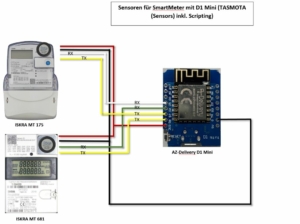
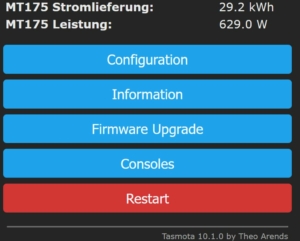
Hallo zusammen,
Ich habe ein ähnliches Setup, bei mir kommen die Werte für P (saldiert) und für jede Phase einzeln. Benutzt habe ich dafür dieses Script:
>D
>B
->sensor53 r
>M 1
+1,3,s,16,9600,MT175
1,77070100010800ff@1000,E_in,kWh,E_in,1
1,77070100020800ff@1000,E_out,kWh,E_out,1
1,77070100100700ff@1,P,W,P,18
1,77070100240700ff@1,L1,W,L1,18
1,77070100380700ff@1,L2,W,L2,18
1,770701004C0700ff@1,L3,W,L3,18
#
Das habe ich von der Tasmota-Seite: https://tasmota.github.io/docs/Smart-Meter-Interface/
Was ich aber nicht hinbekomme, ist die Daten in Grafana aus der InfluxDB auszulesen und grfisch darzustellen.
Grafana sagt immer „no data“. Mit allen anderen Tasmota-Geräten habe ich das Problem nicht.
Anscheinend liegen die Daten in einem Format vor, mit den Grafana nichts anfangen kann. Wie habt ihr es gelöst bekommen?
Mein Setup:
MT175 -> selbstgebauter Optokopf -> ESP8266 mit Tasmota -> per MQTT an ioBroker auf Raspi -> MQTT-Adapter im ioBroker -> der ganze String wird in InfluxDB geschrieben.
Wie muß ich die Daten aufbereiten oder was muß ich unter Grafana tun, damit die Daten visualisiert werden?
Software ist nicht so meins, bin echt schon weit gekommen, am letzen Schritt scheitere ich.
Ich hoffe, ihr könnt mir helfen.
Danke und Grüße
Hallo,
ich habe das ganze gestern in Betrieb genommen. Inkl InfluxDB / Grafana usw. Nach der Inbetriebnahme des Lesekopfes wurden direkt im Objekte Ordner des Sonoff Adapters Werte angezeigt. Analog zu den Werten welche man sieht, wenn man sich direkt per Netzwerk auf den Lesekopf schaltet (192.168.xxx.xxx)
in den Objekten habe ich dann eingestellt (Zahnrad auf der rechten Seite der Zeile) das Influx DSG dieses Wert loggen soll. In Influx selbst dann den Query gebaut und in Grafana eingefügt. Geht schneller und einfacher als ich dachte.
Hallo ich muss mal ganz dumm nachfragen da ich echt am verzweifeln bin und mich mit scripten und datenpunkte in der tiefe nicht so gut auskenne.
Ich hab den Lesekopf mit tasmota wifi am zähler, funktioniert soweit alles.
Hab mqtt eingerichtet und bekomm auch daten, allerdings bekomm ich nur den Datenpunkt mqtt.0.tele.SENSOR wo dann alles aufgelistet ist im wert… zb
Total_day_kwh: 123.1234,
Usw…
Was muss ich tun damit ich die werte in einzelne datenpunkte bekomme.
In Tasmota stehen die Werte schon als einzelne Variabeln zur Verfügung (z.B. in Total_day_kwh usw.). Dann könntest Du diese mit der Scriptsprache weiterverarbeiten und z.B. an eine CCU übergeben.
Alternativ kannst Du die MQTT-Nachricht vom MQTT-Broker holen und verarbeitest diese weiter. Dies mache ich über Node-Red und Du findest die Anleitung dazu in meinem folgenden Artikel (nach der Installation von Node-Red): Mit Node-Red, InfluxDB und Grafana Daten auf einem Synology NAS sammeln und visualisieren (Teil 2/2)
Alternativ kann man das auch mit Openhab oder IOBroker machen, zu denen es auch eine Menge Anleitungen im Netz gibt.
Hallo,
ich versuche gerade das mit tasmota + TCRT5000 (an einem alten ferraris zähler) zum läufen zu bekommen.
der counter funktioniert zuverlässig.
aber das script zur auswertung in kwh und watt bekomme ich nicht gebacken. (schön wäre kwh gesamt , woche, vortag, heute)
kann mir da jemand helfen ?
Da fehlen noch ein paar Angaben. D.h. Du bekommst per MQTT den Zählimpuls geliefert. Summierst Du diesen schon auf und wenn ja in welchem System?
Moin!
Mein Logarex liefert leider nur die aktuelle Gesamtleistung in Watt, nicht aber die aktuelle Leistung je Phase. Die kann man sich zwar aus den anderen Werten, die er liefert, berechnen, und das klappt auch soweit, ich bekomme die Variablen aber nicht mit „>WM“ im Web UI angeszeigt. Hier das Script:
>D
power_l1_curr=0
power_l2_curr=0
power_l3_curr=0
>B
=>sensor53 r
>M 1
+1,3,o,0,9600,WR
1,1-0:1.8.0*255(@1,Power total in,KWh,total_in,4
1,1-0:2.8.0*255(@1,Power total out,KWh,total_out,4
1,1-0:16.7.0*255(@1,Power current,W,current,16
1,1-0:32.7.0*255(@1,Voltage L1,V,volt_l1_curr,1
1,1-0:52.7.0*255(@1,Voltage L2,V,volt_l2_curr,1
1,1-0:72.7.0*255(@1,Voltage L3,V,volt_l3_curr,1
1,1-0:31.7.0*255(@1,Amperage L1,A,amperage_l1_curr,2
1,1-0:51.7.0*255(@1,Amperage L2,A,amperage_l2_curr,2
1,1-0:71.7.0*255(@1,Amperage L3,A,amperage_l3_curr,2
1,1-0:14.7.0*255(@1,Frequency,Hz,HZ,2
1,1-0:81.7.4*255(@1,Phaseangle I-L1/U-L1,deg,phaseangle_i1_u1,1
1,1-0:81.7.15*255(@1,Phaseangle I-L2/U-L2,deg,phaseangle_i2_u2,1
1,1-0:81.7.26*255(@1,Phaseangle I-L3/U-L3,deg,phaseangle_i3_u3,1
1,1-0:81.7.1*255(@1,Phaseangle U-L2/U-L1,deg,phaseangle_u2_u1,1
1,1-0:81.7.2*255(@1,Phaseangle U-L3/U-L2,deg,phaseangle_u3_u2,1
1,1-0:1.8.0*96(@1,Power day,KWh,total_day,1
1,1-0:1.8.0*97(@1,Power week,KWh,total_week,1
1,1-0:1.8.0*98(@1,Power month,KWh,total_month,1
1,1-0:1.8.0*99(@1,Power year,KWh,total_year,1
>T
power_l1_curr=WR#volt_l1_curr*WR#amperage_l1_curr*cos(WR#phaseangle_i1_u1)
power_l2_curr=WR#volt_l2_curr*WR#amperage_l3_curr*cos(WR#phaseangle_i2_u2)
power_l3_curr=WR#volt_l3_curr*WR#amperage_l3_curr*cos(WR#phaseangle_i3_u3)
print P1 %power_l1_curr%W P2 %power_l2_curr%W P3 %power_l3_curr%W
>WM
WR Power L1 %power_l1_curr%
WR Power L2 %power_l2_curr%
WR Power L3 %power_l3_curr%
#
Nur die Messwerte aus „>M“ werden angezeigt, aber nicht meine Variablenwerte. Irgendeine Idee? Wurde ggf. die notwendige Option nicht ins Tasmota gelinkt?
In der Doku zu Tasmota steht, dass Du für die W>-Sections das Binary mit der folgenden Option compilieren musst, damit das funktioniert: „Requires compiling with #define USE_SCRIPT_WEB_DISPLAY“.
Gruß
Dieter
Danke dir für tolle Beschreibung hier. Ich habe es nachgebaut und sehe jetzt meinen Verbrauch auf der Tasmota Seite.
Mann kann die Daten weiterverwenden schreibst du. gibt es dazu auch so eine Schritt für Schritt Hilfe?
Ich scheitere schon am mQtt. Weiß nicht wie ich den Broker zu laufen bekommen.
als Hardware nutze ich ein Qnap Nas auf den Im Doker Home Assistant läuft.
mein Ziel ist es die Verbrauchsdaten im Home Assistent sehen.
Grüße
Im Beitrag MQTT-Broker Mosquitto als Docker Image auf einem NAS installierenhabe ich die Installation für Synology beschrieben. Für QNAP läuft das fast genauso ab. Damit solltest Du MQTT zum Laufen bringen. Wenn Du dann in Tasmota diesen neuen Broker als Adresse in den MQTT Settings angibst, wirst Du dort auch die Daten erhalten. In Home Assistant brauchst Du nur die MQTT Integration installieren, den richtigen Server eintragen und schon kannst DU die Topics abfragen. Dies funktioniert in allen Systemen ähnlich, egal ob Du Node-Red, IOBroker, Openhab oder Home Asisstant verwendest.
Gruß
Dieter
@Trooper
Meine Versuche sind nicht von Erfolg gekrönt mit dem Skript.
Wärst du wohl so nett und würdest das Skript hier pisten?
Gruß Ulli
Das Ganze klingt ja super, nur leider verschlüsselt mein Anbieter die Daten.
Der Code ist vorhanden, kann man da was machen?
Normalerweise werden die Daten vom Zähler unverschlüsselt bereitgestellt und nicht vom Anbieter. Welchen Zähler benutzt Du und wie kommst Du darauf, dass die Daten verschlüsselt sind?